随着移动互联网的发展,手机已经成为人们生活中不可或缺的工具,在日常工作中,我们经常需要处理各种文档,其中PDF文件更是广泛应用。如何在手机上制作PDF文件呢?接下来让我们一起来学习如何在手机上制作PDF文件的详细教程。通过简单的操作,就能轻松地将各种文档转换成PDF格式,方便我们在工作和学习中使用。
PDF文件制作教程
具体方法:
1.以wps的word文档为例,打开软件的界面,新建一个空白文档或者打开一个已有的文档。
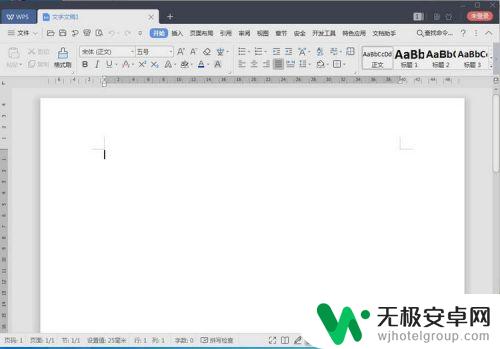
2.这里新建了了一个空白文档,然后在上边输入了一些文字,你可以自己插入图片或者其他的元素。

3.接着点击左上角文件选项,然后选择文件选项里的输出为pdf选项。
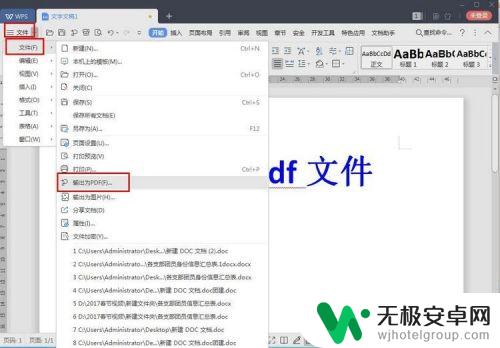
4.接着弹出输出pdf的设置界面,在界面上可以看到等待转换的文档。然后界面下方选择保存的位置,默认是和文档同一个文件夹,这里也可以自定义别的文件夹,设置好后点击开始输出即可。
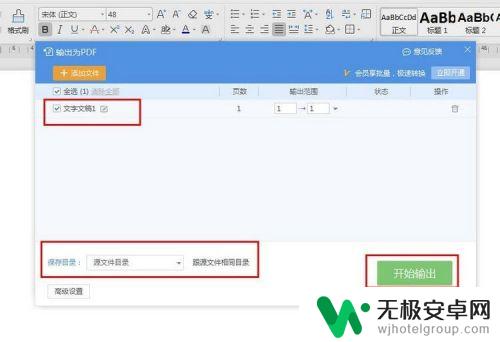
5.输出完成后,在列表中可以看到文档后边的状态标识变成了输出成功的字样,这个就说明输出成功了。
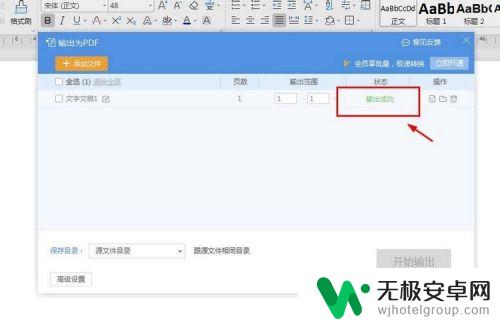
6.接下来找到保存的文件夹,在里边可以看到在文档旁边会有个pdf文件。这个就是制作好的pdf文件。
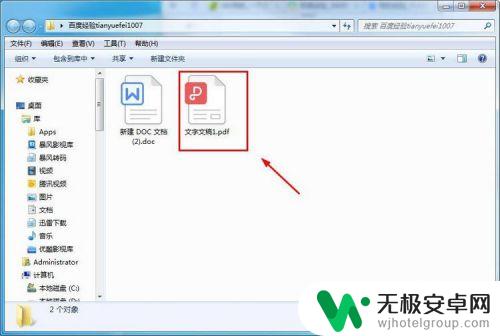
7.接下来双击打开pdf文件,然后就可以看到里边的内容和文档是一模一样的。基本上其他软件能输出为pdf的都可以这样子制作,大家赶紧去试试吧!
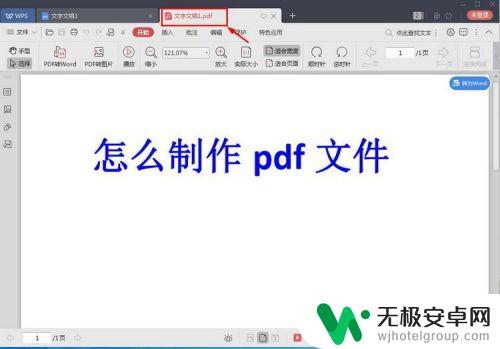
以上就是关于如何在手机上制作PDF的全部内容,如果有遇到相同情况的用户,可以按照小编的方法来解决。










